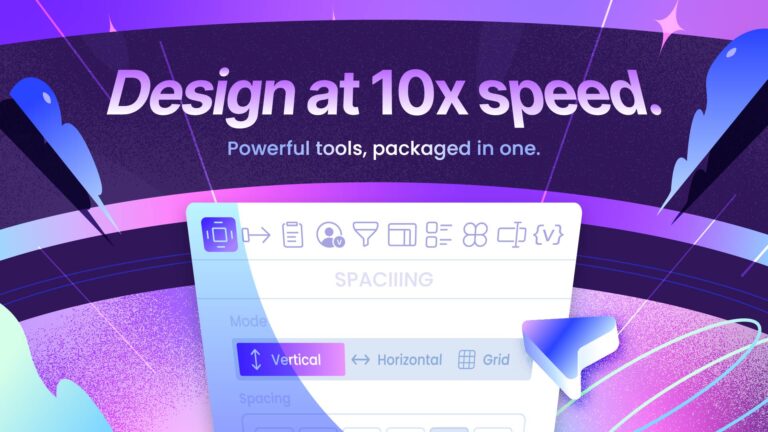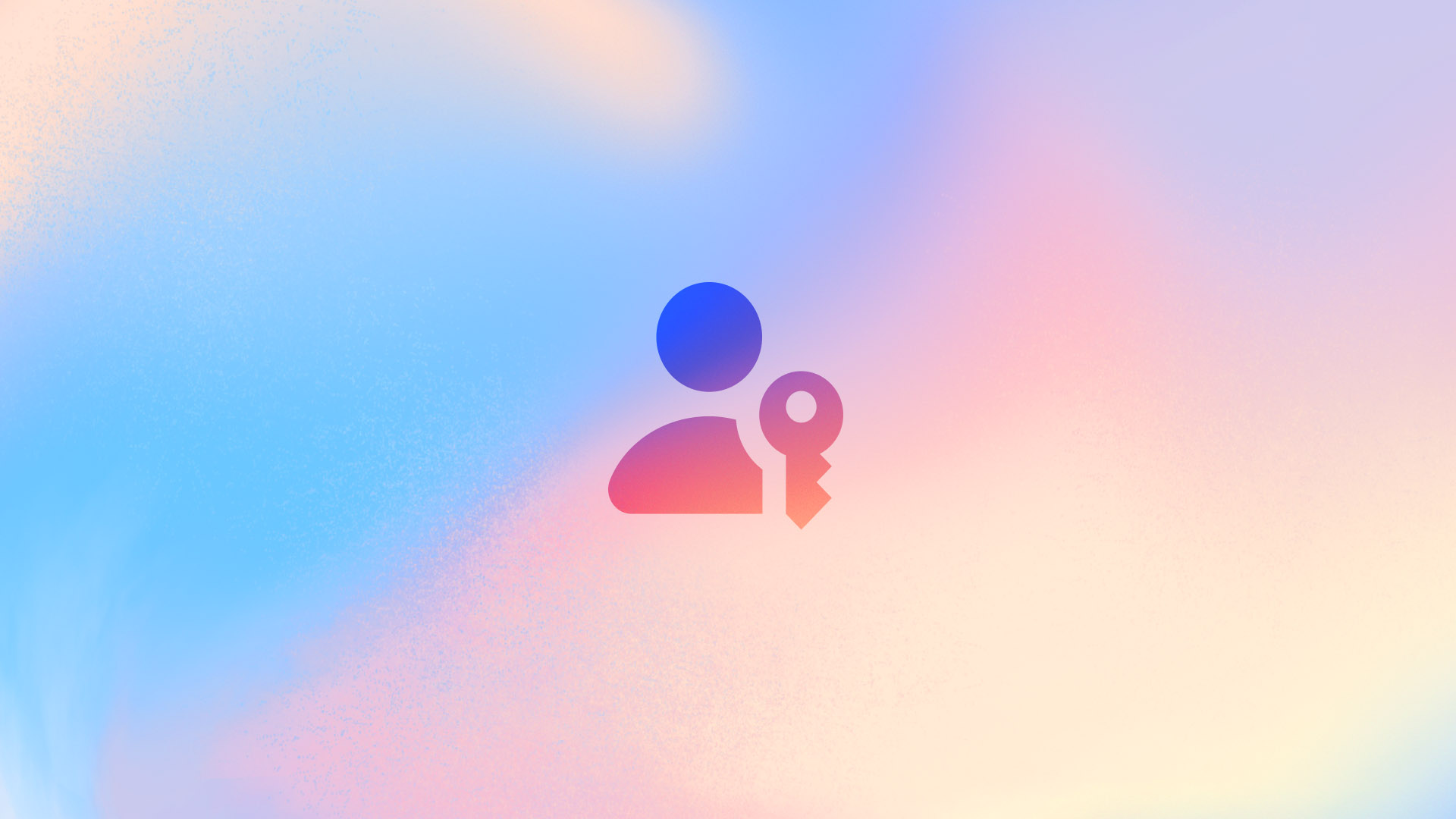
無論是登入網站、服務,都需要建立一組帳號密碼。然而,隨著使用的服務越來越多,要記住的帳密也跟著越來越多。為了解決帳號容易被盜用、但現代人又懶得管理密碼的困擾,由Apple、Google、Microsoft等大企業所共同推動的FIDO聯盟推出了一種更新、更方便、更安全的驗證方式——通行密鑰(Passkey)。只需解鎖手機/電腦,就可神奇地登入網站或服務,完全不需要輸入密碼。
通行密鑰的原理
既然用通行密鑰登入不需要輸入密碼,那麼,網站或服務是怎麼識別不同使用者的呢?簡單來說就是:
- 當你註冊時,你的裝置(例如手機/平板)會為這個網站/服務產生一組「准考證」與對應的「答案」並儲存起來。另外,這張「准考證」也會留一份在網站/服務那裡。
- 當你下次登入時,網站/服務會詢問你的裝置有沒有「准考證」。如果雙方都有且一致,就證明了你曾經註冊過。
- 接下來,網站/服務會送一張神奇考卷給你的裝置,這份考卷只有使用在第1步建立的「答案」才能解開,且作答完成以後,分數會自動出現。但是,要讓裝置填寫「答案」,你需要再解鎖裝置一次。
- 你的裝置只會把考試分數傳回網站/服務。對方看到成績如果全對,就會知道你手中有正確的「答案」,可以讓你登入;反之則不行。
💡
留意步驟4裡,「答案(機密資訊)」並沒有被傳回去網站/服務,它永遠留在你的裝置中。整個過程中被傳輸的只有「准考證」跟一次性的「考卷」。所以即便你所註冊的網站/服務遭駭,駭客也只能通過偷來的資料知道你曾註冊這個服務,但無法登入。
💡
以上的步驟幾乎都發生於幕後,由軟體進行。使用者所能感受到的,只有步驟3中的解鎖裝置環節。
採用通行密鑰的好處
對於使用者而言
- 無需再記憶密碼,同時卻擁有更加安全的登入方式
對於網站/服務而言
- 確保資料外洩時,不會令使用者的帳號安全受到影響
- 避開使用兩步驟驗證所產生的額外成本
- 由於通行密鑰更加簡單,因此可預期使用者登入成功的比率提升
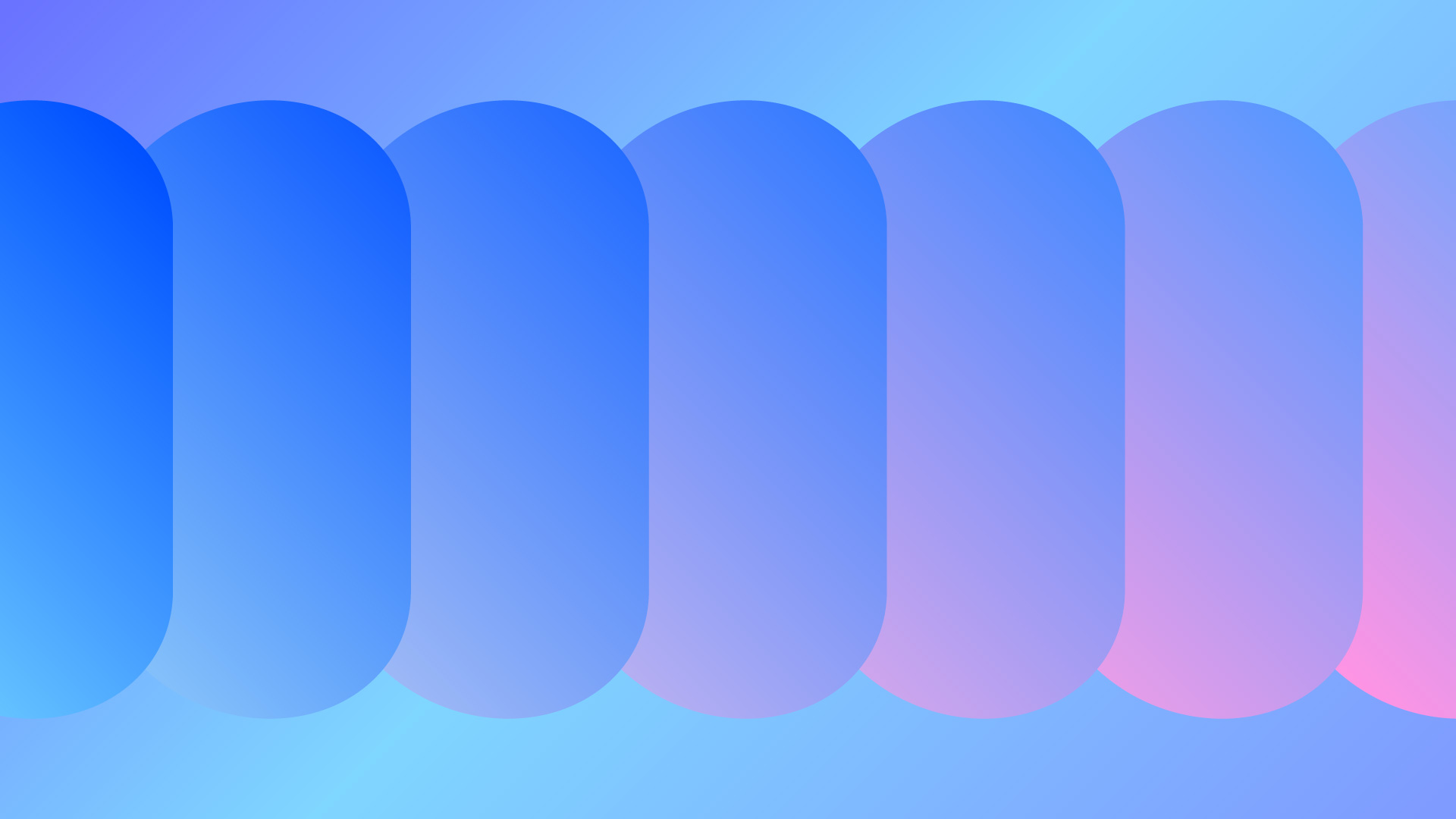
UX設計建議
💡
以下內容翻譯自Passkey Centeral所提供的設計建議。
將「通行密鑰設定」設計於帳戶安全操作相關的流程中
通行密鑰屬於和帳戶安全性相關的功能,使用者預期該功能會在與帳戶相關的流程中出現(例如:註冊帳戶、管理帳戶、恢復帳戶)。不要將其放置於其他核心任務的流程中。
用已知的熟悉概念向使用者介紹通行密鑰
通行密鑰是相對新興的科技。盡可能地利用使用者已熟悉的概念來介紹通行密鑰的概念、用途、益處。
在系統對話框觸發前/後,設計清楚的訊息指示
在系統對話框觸發通行密鑰前,使用相關的Icon、文字訊息來告訴使用者即將開始通行密鑰驗證;完成驗證後,使用清楚的訊息告知使用者登入為成功或失敗。
讓使用者自行決定是否建立通行密鑰
讓使用者自行決定是否要建立通行密鑰。在忘記密碼流程中,讓使用者選擇是要建立一組新密碼,還是要建立通行密鑰。而在管理通行密鑰方面,提供清晰的選項讓使用者建立/管理它們。
考慮網頁可及性
在設計通行密鑰體驗時,確保所有用到的元素、底層技術皆考慮了各種使用者的需求。具體可參考WCAG或由Passkey Central提供的額外規範白皮書、專屬頁面。
在產品中使用統一的視覺區塊
為通行密鑰功能設計視覺區塊(包含Icon、標題、文字、CTA),並確保整個使用流程中保持一致。
讓通行密鑰相關概念說明持續保持可見
無論使用者是否建立了通行密鑰,相關說明訊息應持續在介面中清楚可見。這是因為使用者需要知道通行密鑰是什麼、建立後會發生什麼、刪除後會發生什麼等種種疑問。
讓通行密鑰作為主要登入選項
「使用通行密鑰」選項的外觀應和使用密碼、兩步驟驗證等選項的外觀相同、不被弱化。
以UI卡片呈現每把通行密鑰
由於通行密鑰不像密碼,使用者可清楚看見裡頭的內容物是什麼,因此建議以「卡片」形式呈現每把通行密鑰,並在其中顯示與之相關的重要訊息,例如:名稱、建立日期、最後使用的日期。
設計資源
- FIDO聯盟提供了Passkey Figma UI範本,裡頭包含在iOS、Android、macOS、Windows、瀏覽器等觸發通行密鑰時,會出現的系統對話框。前往範本
- FIDO聯盟提供了通行密鑰體驗Prototype。前往範本
- FIDO聯盟提供了通行密鑰Icon可供下載用於相關用途,前往頁面。儘管如此,Apple和Google也各自設計了自家版本的Icon用於系統中。
- Android開發者說明文件中,提供了一些視覺化的頁面設計範例可供參考。前往頁面
Case Study
X(Twitter)
💡
以下展示的是在已存在的帳戶中建立通行密鑰的流程。
「建立通行密鑰」選項通常位於設定中的「帳戶」或「安全性與隱私權」等類似名稱的頁面中。以X為例,該選項位於設定→安全性內。

由於此類操作涉及帳戶安全,因此系統會再度要求使用者輸入密碼以確認身份。在建立通行密鑰前,系統通常會有一個頁面告訴使用者通行密鑰是什麼,以及啟用它可以帶來什麼益處。點擊頁面下方按鈕,會觸發系統級對話框,詢問用戶要將通行密鑰儲存在哪裡。因為通行密鑰是系統級別的功能,因此App端不需要設計此畫面(除非你設計的是密碼管理App)。
通行密鑰儲存完成後,此時流程回到App中,因此App具有責任需明確告訴使用者通行密鑰已製作完成。


Notion
Notion的整體通行金鑰製作流程與前面舉例的X大同小異。不過,Notion支援建立多把通行金鑰,因此多了管理畫面。在管理畫面中,應該要顯示每把金鑰的名稱(由用戶定義)、建立日期以協助用戶區別不同的金鑰。

在電腦上使用通行密鑰登入時,輸入帳戶後系統級對話框會自動彈出,詢問使用者是否要以通行密鑰登入。(在Google服務中,所有設定了通行密鑰的帳戶預設會改以通行密鑰而非密碼登入。因此輸入帳號後,Google才會直接觸發系統對話框而非詢問輸入密碼)

iCloud
在電腦端登入網頁版iCloud時,可選擇以密碼或是通行密鑰登入。選擇以通行密鑰登入,網頁會觸發瀏覽器的對話框,提示使用者以支援的裝置掃描QR code並登入。


其他細節
在成功以密碼金鑰登入、成功建立密碼金鑰等帳戶安全性出現變更的時機,寄送Email以提示使用者(前述的X/Notion/iCloud皆有寄送Email)

重要概念
1. 通行密鑰不是Apple/Google或任何一家公司專有的技術
儘管通行密鑰這項技術因深度整合於iOS/Android系統內而時常被使用者誤會,但這項技術並不專屬於Apple、Google或任何一家公司。它是由FIDO(Fast IDentity Online)聯盟所推動的開放標準,而Apple、Google等大公司只是這個聯盟的成員而已。
2. 通行密鑰可同步於使用者的所有裝置中
舉例來說,在iPhone上建立的通行密鑰可透過iCloud同步至該使用者的所有Apple裝置中;而Android方面則可透過Chrome中的Google Password Manager,在登入同一Google帳戶的裝置中同步。
3. 使用者可選擇通行密鑰的儲存位置
現在有許多系統、App皆支援儲存通行密鑰,常見舉例如下。注意,通行金鑰的跨裝置同步功能是由儲存的位置決定。例如若你選擇將通行金鑰儲存於iCloud,那麼這把金鑰就無法直接在Android裝置上使用,因為Android裝置沒有整合iCloud。不過,通行密鑰同時提供了跨裝置解鎖功能,具體請看第5點。
- iOS/macOS(透過iCloud)
- Android(透過Google Password Manager)
- Windows
- Chrome、Edge、Firefox(透過各自帳戶同步)
- 1Password、Bitwarden等密碼管理工具
- Samsung Pass等手機廠商內建專屬工具
4. 在iOS/Android裝置上使用通行密鑰的最低技術環境要求
- iOS:iOS 16 及後續版本
- Android:Android 9 及後續版本
5. 使用者可用存有通行密鑰的裝置A,解鎖裝置B上的登入請求
當使用者在沒有儲存通行密鑰的裝置上嘗試登入時,系統會顯示一個QR code,使用有儲存通行密鑰的裝置掃描該QR code並解鎖手機,一樣可完成登入。然而要使用此功能,兩裝置都必須支援藍牙且物理距離接近。
延伸閱讀

RECOMMEND
-

比較設計師做線上作品集常用的服務優缺:WordPress、Webflow以及Framer
設計師們,你是否也在考慮製作自己的線上作品集,卻因為滿滿的專有名詞而望之卻步、遲遲無法開始?別擔心!這篇文章將從設計師的…
Nov 05, 2025 -

設計一款在 iOS 18/26+ 都完美呈現的 App Icon
iOS 26引入了一款全新材質「Liquid Glass(液態玻璃)」,這種材質在互動上融合了水滴的流動感與玻璃的透亮質…
Sep 02, 2025 -

設計Email的UI/UX實務技巧:用途、尺寸、精選案例分析
在數位產品體驗中,有一項元素貫穿了帳號註冊、交易流程、行銷推播等各個環節,卻鮮少被人深入討論,那就是——電子郵件。對使用…
Sep 01, 2025 -

如何設計Android平台上的Widget小工具:UI/UX規範、技術要求統整
伴隨著手機、平板操作系統的不斷迭代,UI/UX設計師不應再將視野侷限在App本體上,其附屬的小工具(Widget)也是促…
Aug 27, 2025 -

如何設計iOS平台上的Widget小工具:UI/UX規範、技術要求統整
伴隨著手機、平板操作系統的不斷迭代,UI/UX設計師不應再將視野侷限在App本體上,其附屬的小工具(Widget)也是促…
Aug 26, 2025 -
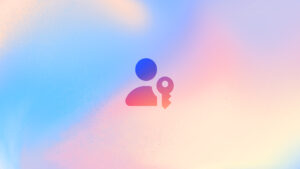
用通行密鑰(Passkey)設計無密碼登入體驗:使用流程、UI/UX設計個案研究、設計資源
無論是登入網站、服務,都需要建立一組帳號密碼。然而,隨著使用的服務越來越多,要記住的帳密也跟著越來越多。為了解決帳號容易…
May 13, 2025
無痛轉移英文知識,快速學會泰語的各種代名詞!
Jun 11, 2025
泰語中的你、我、他要怎麼說?在不同場合用法也有差!
May 07, 2025